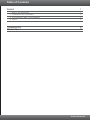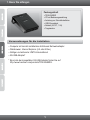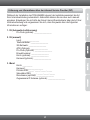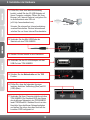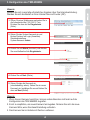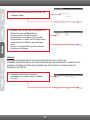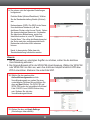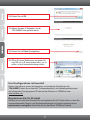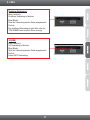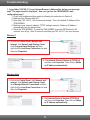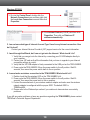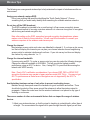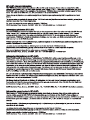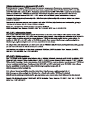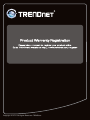Trendnet TEW-656BRG Quick Installation Guide
- Kategorie
- Router
- Typ
- Quick Installation Guide

Anleitung zur Schnellinstallation
TEW-656BRG
1.01

Table of Contents
Version 04.05.2010
Deutsch 1
Troubleshooting 9
Wireless Tips 11
1. Bevor Sie anfangen 1
2. Installation der Hardware 3
3. Konfiguration des TEW-656BRG 4
4. LEDs 8

1. Bevor Sie anfangen
Packungsinhalt
Voraussetzungen für die Installation
ŸComputer mit korrekt installiertem drahtlosem Netzwerkadapter
ŸWebbrowser: Internet Explorer (6.0 oder höher)
ŸGültiger und aktivierter UMTS-Internetdienst
Ÿ3G-USB-Adapter*
* Eine Liste der kompatiblen 3G-USB-Adapter finden Sie auf
http://www.trendnet.com/products/TEW-656BRG.
Ÿ
Ÿ
ŸAnleitung zur Schnellinstallation
ŸUSB-Stromkabel
ŸNetzteil (5V DC, 1.2A)
ŸTragetasche
TEW-656BRG
CD mit Bedienungsanleitung
1

Während der Installation des TEW-656BRG erkennt der Installationsassistent die Art
Ihrer Internetverbindung automatisch. Andernfalls können Sie sie aber auch manuell
eingeben. Erkundigen Sie sich bitte bei Ihrem Internet-Dienstanbieter über die Art Ihrer
Internetverbindung und vergewissern Sie sich, dass Sie jeweils über die folgenden
Informationen verfügen:
1. 3G (Automatische Erkennung)
Pin-Code (optional): ________________
2. 3G (manuell)
Land: ________________
Telefonanbieter: ________________
3G-Netzwerk: ________________
APN (Optional): ________________
Pin-Code (Optional): ________________
Einwahlnummer: ________________
Konto (optional): ________________
Kennwort(optional): ________________
3. iBurst
Konto: _________
Kennwort: ________________
Primäre DNS:_____. _____._____._____
Sekundäre DNS:_____. _____._____._____
Dienstname (optional): ________________
Zugewiesene IP-Adresse (optional): ________________
Erfassung von Informationen über den Internet Service Provider (ISP)
2

1. Prüfen Sie, dass eine Internetverbindung
besteht, sobald Sie den 3G-USB-Adapter mit
Ihrem Computer verbinden. Öffnen Sie Ihren
Browser (z.B. Internet Explorer) und geben Sie
in die Adressleiste eine URL ein
(z.B. http://www.trendnet.com).
Hinweis: Sie müssen Ihre Internetverbindung
eventuell freischalten. Weitere Informationen
erhalten Sie von Ihrem Internet-Dienstanbieter.
2. Installation der Hardware
3G-USB-Adapter
Internet
7. Verbinden Sie Ihren Computer drahtlos mit dem
TEW-656BRG. Die Standard-SSID (der Name
des drahtlosen Netzwerks) des TEW-656BRG
lautet TRENDnet656. Wenden Sie sich an den
Hersteller Ihres drahtlosen Netzwerkadapters
und stellen Sie sicher, dass das Gerät mit der
korrekten SSID konfiguriert ist.
3
4. Verbinden Sie den 3G-USB-Adapter mit dem
USB-Port des TEW-656BRG.
3. Stecken Sie das Netzteil in eine Steckdose.
5. Schalten Sie den Netzschalter auf die “ON”
Position.
6. Prüfen Sie, dass die folgenden Anzeigen
leuchten: drahtlose Verbindung (Blue) und 3G
(USB) (Blau).
2. Verbinden Sie das Mini-USB-Ende des
Netzteils mit dem TEW-656BRG.
’

Hinweis:
Notieren Sie sich zuerst alle erforderlichen Angaben über Ihre Internetverbindung.
Wenden Sie sich bei Bedarf an Ihren Internet Service Provider (ISP).
3. Konfiguration des TEW-656BRG
1. Öffnen Sie einen Webbrowser und geben Sie in
die Adressleiste http://192.168.10.1 ein.
Drücken Sie dann auf die Eingabetaste
(Enter).
2. Geben Sie das System-Kennwort ein und
klicken Sie dann auf Login (Anmelden).
Standardeinstellung:
System-Kennwort: admin
3. Klicken Sie auf Wizard (Assistent) und drücken
Sie anschließend auf die Eingabetaste.
4. Klicken Sie auf Next (Weiter).
5. Geben Sie das alte Kennwort ein
(standardmäßig: admin). Geben Sie ein neues
Kennwort ein, bestätigen Sie es und klicken Sie
dann auf Next (Weiter).
Hinweis:
1. Wenn Sie ein Kennwort einrichten, können andere Benutzer nicht mehr auf die
Konfiguration des TEW-656BRG zugreifen.
2. Es ist zu empfehlen, ein neues Kennwort einzugeben. Notieren Sie sich das neue
Kennwort bitte, wenn Sie diese Einstellung verändern.
3. Das Kennwort kann höchstens 8 Zeichen umfassen.
4

8. Sélectionnez Auto-detect (détection
automatique), et cliquez ensuite sur Next
(Suivant).
7. Markieren Sie 3G oder iBurst (im Beispiel: 3G).
Klicken Sie dann auf Next (Weiter).
Konfigurieren Sie die Einstellungen
entsprechend den Angaben Ihres Internet-
Dienstanbieters. Führen Sie die Konfiguration
entsprechend den Bildschirmanweisungen
durch.
Hinweis: Für jeden WAN-Typ stehen andere
Optionen zu Verfügung.
6. Wählen Sie Ihre Zeitzone aus und klicken Sie
auf Next (Weiter).
Hinweis:
Das folgende Beispiel gilt für die automatische Erkennung. Wenn der
Installationsassistent die Art der Internetverbindung nicht automatisch erkennen kann,
markieren Sie Manual (Manuell) und geben die Informationen entsprechend den
Angaben Ihres ISP ein.
5

Hinweis:
1. Um Ihr Netzwerk vor unbefugten Zugriffen zu schützen, sollten Sie die drahtlose
Verschlüsselung aktivieren.
2. Das folgende Beispiel gilt für die WPA2-PSK-Verschlüsselung. Wählen Sie WPA-PSK
oder WPA2-PSK nur dann aus, wenn Ihre drahtlosen Adapter tatsächlich WPA bzw.
WPA2 unterstützen. Markieren Sie andernfalls WEP.
10. Wählen Sie den gewünschten
Authentifizierungsmodus und die
Verschlüsselungsart aus, geben Sie einen
vorinstallierten Schlüssel ein und klicken Sie
dann auf Next (Weiter). Für WPA-PSK und
WPA2-PSK muss der vorinstallierte Schlüssel
8 bis 63 ASCII- bzw. 64HEX-Zeichen lang
sein. Notieren Sie sich den
Verschlüsselungsschlüssel.
11. Klicken Sie dann auf Apply Settings
(Einstellungen übernehmen).
9. Sie müssen jetzt die folgenden Einstellungen
konfigurieren:
Drahtlos-Modul (Aktiviert/Deaktiviert): Wählen
Sie die Standardeinstellung Enable (Aktiviert)
aus.
Netzwerkname (SSID): Die SSID ist der Name
Ihres drahtlosen Netzwerks (z.B. des
drahtlosen Routers oder Access Points). Geben
Sie einen eindeutigen Namen ein. Verwenden
Sie dabei keine Bezeichnung, an der Ihre
Identität erkennbar ist, wie z.B. “Netzwerk
Familie Meier”. Sie sollten die Bezeichnung bei
der Suche nach den verfügbaren drahtlosen
Netzwerken selbst aber leicht erkennen
können.
Kanal: In den meisten Fällen kann die
Standardeinstellung beibehalten werden.
6

14. Klicken Sie auf Finish (Fertigstellen).
15. Öffnen Sie Ihren Webbrowser und geben Sie
eine URL ein (z.B. www.trendnet.com), um zu
prüfen, ob eine Internetverbindung besteht.
Ihre Konfigurations ist beendet!
Weitere Informationen zu den Konfigurations- und erweiterten Einstellungen der
finden Sie im Abschnitt “Problembehandlung” der Bedienungsanleitung auf
der beiliegenden Dienstprogramm-CD oder auf der Website von TRENDnet unter
www.trendnet.com.
Registrieren Sie Ihr Produkt
Nehmen Sie sich bitte einen Moment Zeit und registrieren Sie Ihr Produkt online, so dass Sie
unsere umfassenden Support- und Kundendienstleistungen in Anspruch nehmen können:
www.trendnet.com/register Vielen Dank für den Kauf eines TRENDnet-Produkts.
TEW-656BRG’
12. Klicken Sie auf OK.
13. Warten Sie etwa 40 Sekunden, bis der
TEW-656BRG neu gestartet wurde.
7

4. LEDs
8
3G(USB)
Blau (Leuchtet):
3G-Verbindung ist aktiviert.
Blau (Blinkt):
Über die Verbindung werden Daten ausgetauscht.
Dunkel:
Keine UMTS-Verbindung.
Drahtlose Verbindung
Blau (Leuchtet):
Drahtlose Verbindung ist aktiviert
Blau (Blinkt):
Über die Verbindung werden Daten ausgetauscht
Dunkel:
Die drahtlose Verbindung ist nicht aktiv oder der
TEW-656BRG wird nicht mit Strom versorgt
Seite wird geladen ...
Seite wird geladen ...
Seite wird geladen ...
Seite wird geladen ...
Seite wird geladen ...
Seite wird geladen ...
Seite wird geladen ...
Seite wird geladen ...
-
 1
1
-
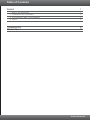 2
2
-
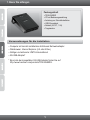 3
3
-
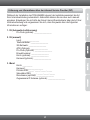 4
4
-
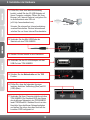 5
5
-
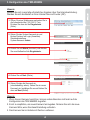 6
6
-
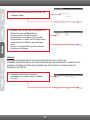 7
7
-
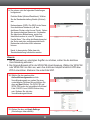 8
8
-
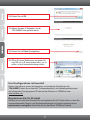 9
9
-
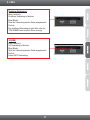 10
10
-
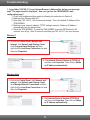 11
11
-
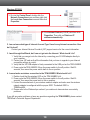 12
12
-
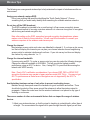 13
13
-
 14
14
-
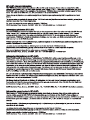 15
15
-
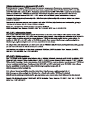 16
16
-
 17
17
-
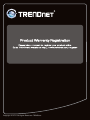 18
18
Trendnet TEW-656BRG Quick Installation Guide
- Kategorie
- Router
- Typ
- Quick Installation Guide
in anderen Sprachen
- English: Trendnet TEW-656BRG
Verwandte Artikel
-
Trendnet RB-TEW-655BR3G Quick Installation Guide
-
Trendnet RB-TEW-692GR Bedienungsanleitung
-
Trendnet TEW-639GR Quick Installation Guide
-
Trendnet RB-TEW-658BRM Quick Installation Guide
-
Trendnet TEW-657BRM Quick Installation Guide
-
Trendnet TEW-436BRM Quick Installation Guide
-
Trendnet TEW-651BR Quick Installation Guide
-
Trendnet TEW-652BRP Quick Installation Guide